10 Cara Mengatur Ukuran Kertas di Microsoft Word
Dalam mengerjakan suatu tugas, seperti artikel, skripsi, jurnal, laporan, surat, dan sebagainya di Microsoft Word, tentu ada beberapa syarat dan ketentuan format dokumen yang harus dipenuhi. Misalnya seperti ukuran font, jenis font, margin, ukuran kertas, dan sebagainya. Ini dilakukan agar dokumen yang dibuat terlihat lebih rapi dan konsisten seperti dokumen sejenis pada umumnya. Apalagi jika dokumen tersebut akan dicetak, maka penting sekali kita memperhatikan ukuran kertas agar tidak terjadi kesalahan.
Di Indonesia sendiri, ukuran kertas yang sering digunakan yaitu A4, Letter, dan Legal. Sementara default ukuran kertas di Microsoft Word adalah Letter, “21,59 cm x 27,94 cm”. Nah, ukuran kertas di Microsoft Word sendiri bisa diganti sesuai kebutuhan, bisa A3, A4, A5, B4, B5, Tabloid, Legal, dan lain sebagainya. Meski sebenarnya mudah dilakukan, beberapa pengguna yang masih pemula merasa bingung cara mengatur ukuran kertas di Microsoft Word. Hal ini sangat wajar, terutama bagi pelajar atau orang tua yang masih baru pertama kali menggunakan Microsoft Word untuk membuat dokumen atau mengerjakan tugas.
Lihat Juga : 10 Cara Membuka File Word, Excel, PPT, PDF di HP
Cara mengatur ukuran kertas di Microsoft Word
Dalam mengatur ukuran kertas di Microsoft Word, ada beberapa cara yang bisa Anda lakukan. Pertama, Anda bisa memilih ukuran kertas yang sudah ada. Kedua, Anda bisa atur / kustom sendiri ukuran kertas. Dan yang ketiga, Anda bisa menambah ukuran kertas agar saat dibutuhkan nantinya tidak atur lagi secara manual. Dan dalam ketentuannya, ukuran kertas maksimum di Microsoft Word (semua versi) adalah 22 inci atau 55,88 cm. Lebih dari itu, Anda tidak bisa menambahkannya. Untuk mengatur ukuran kertas di Microsoft Word, simak dan ikuti panduannya berikut ini.
Catatan: Panduan ini dilakukan pada Microsoft Word 2019. Jika Anda masih menggunakan versi yang lebih rendah (2016, 2013, 2010, 2007), silakan menyesuaikan.
Pilih ukuran kertas yang ada
Metode pertama, Anda bisa memilih ukuran kertas yang sudah di sediakan Microsoft Word (Letter, Tabloid, Statement, Executive, A3, A4, A5, B4, B5). Jika misalnya Anda butuh ukuran kertas A4, maka Anda tidak perlu mengaturnya secara manual. Anda tinggal pilih saja ukuran kertas A4 “21 cm x 29,7 cm”.
1. Silakan buka aplikasi Microsoft Word di laptop / komputer Anda. Kemudian, klik tab Layout pada daftar menu Ribbon yang ada di bagian atas. Bagi pengguna Microsoft Word 2013, 2010, 2007 klik pada menu Page Layout.
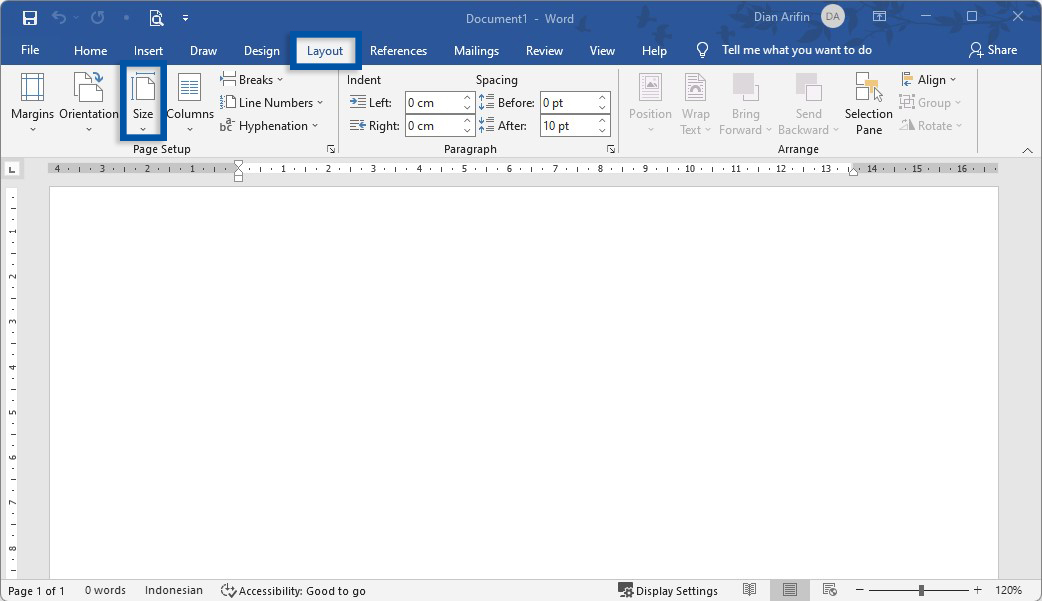
2. Pada tab Layout, klik Size (pada grup Page Setup) untuk melihat daftar ukuran kertas yang ada. Kemudian, Anda bisa memilih ukuran kertas yang dibutuhkan. Jika misalnya Anda butuh ukuran kertas A4, maka Anda bisa pilih A4.
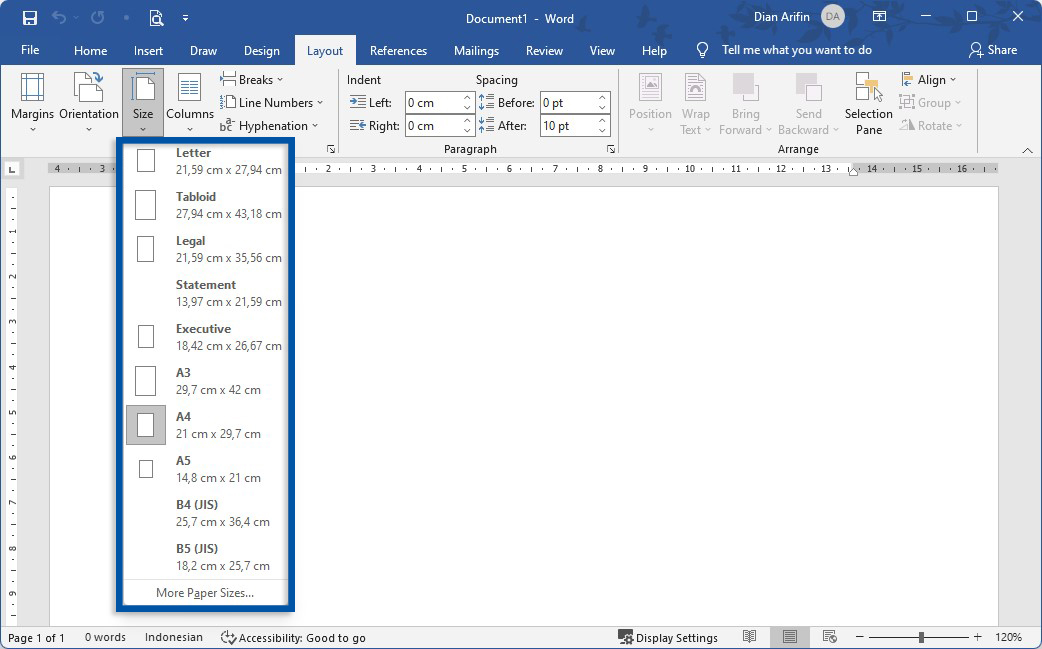
Atur sendiri ukuran kertas
Jika ukuran kertas yang Anda inginkan tidak ada dalam daftar, maka Anda bisa atur sendiri secara manual. Untuk melakukannya, ikuti langkah-langkah di bawah ini.
1. Pada tab Layout di Microsoft Word, Anda bisa klik Size » More Paper Sizes… untuk melihat daftar ukuran kertas lainnya.
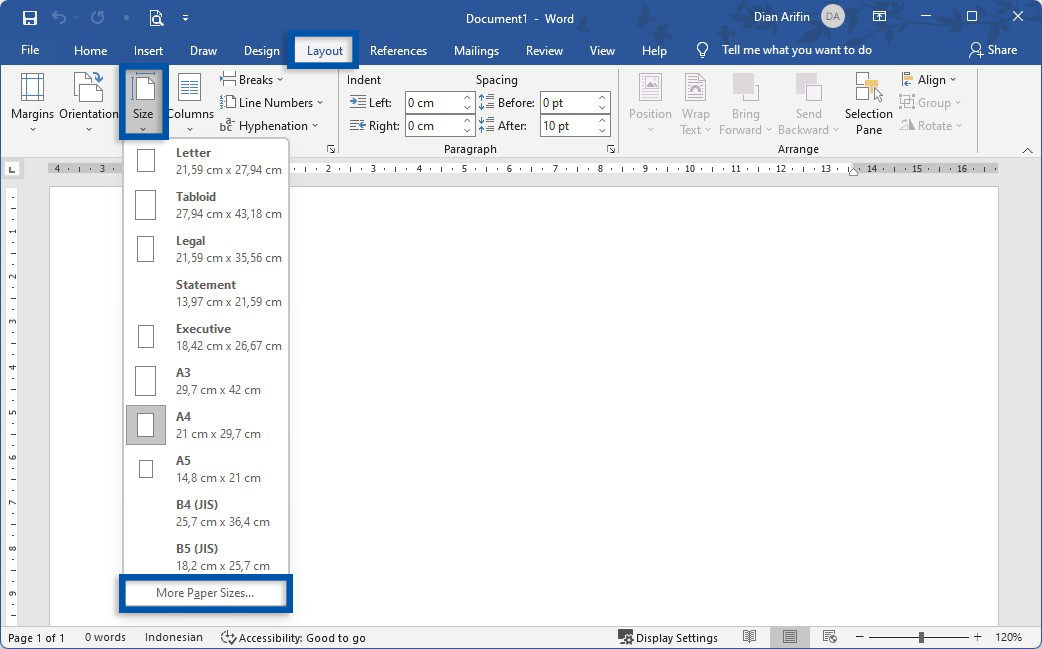
2. Kemudian, Anda bisa kostum sendiri ukuran kertas dengan mengisi kolom Width dan Height (dalam cm) sesuai dengan ukuran yang Anda inginkan. Jika sudah, Anda bisa klik OK untuk menyimpan ukuran tersebut pada dokumen yang Anda buat.
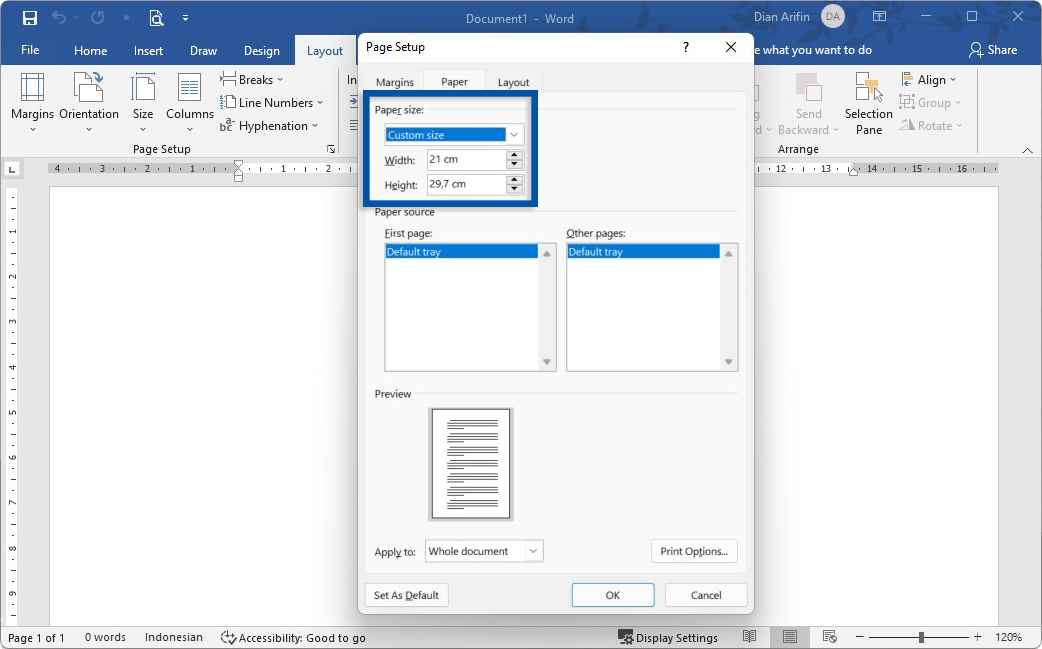
| Jenis kertas | Lebar | Tinggi |
|---|---|---|
| F4 / HVS / Folio | 21,59 cm | 33.02 cm |
| A4 | 21 cm | 29,7 cm |
| A5 | 14,8 cm | 21 cm |
Menambah ukuran kertas
Meski Anda bisa dengan mudah untuk kustom sendiri ukuran kertas, tetapi Anda harus mengatur ulang kembali setiap membuat dokumen. Jika ukuran kertas yang Anda inginkan akan digunakan pada dokumen baru lainnya, Anda bisa menambahkan ukuran kertas tersebut pada daftar melalui menu Settings di OS Windows Anda. Dengan cara ini, Anda tidak perlu lagi mengisi ukuran secara manual.
1. Pertama, buka Start menu di laptop / PC Windows Anda, kemudian klik menu Settings. Jika tidak terdapat menu Settings, manfaatkan fitur pencarian untuk mencari menu Settings. Atau alternatif lain, Anda bisa menggunakan shortcut key Windows + I untuk membuka menu Settings.
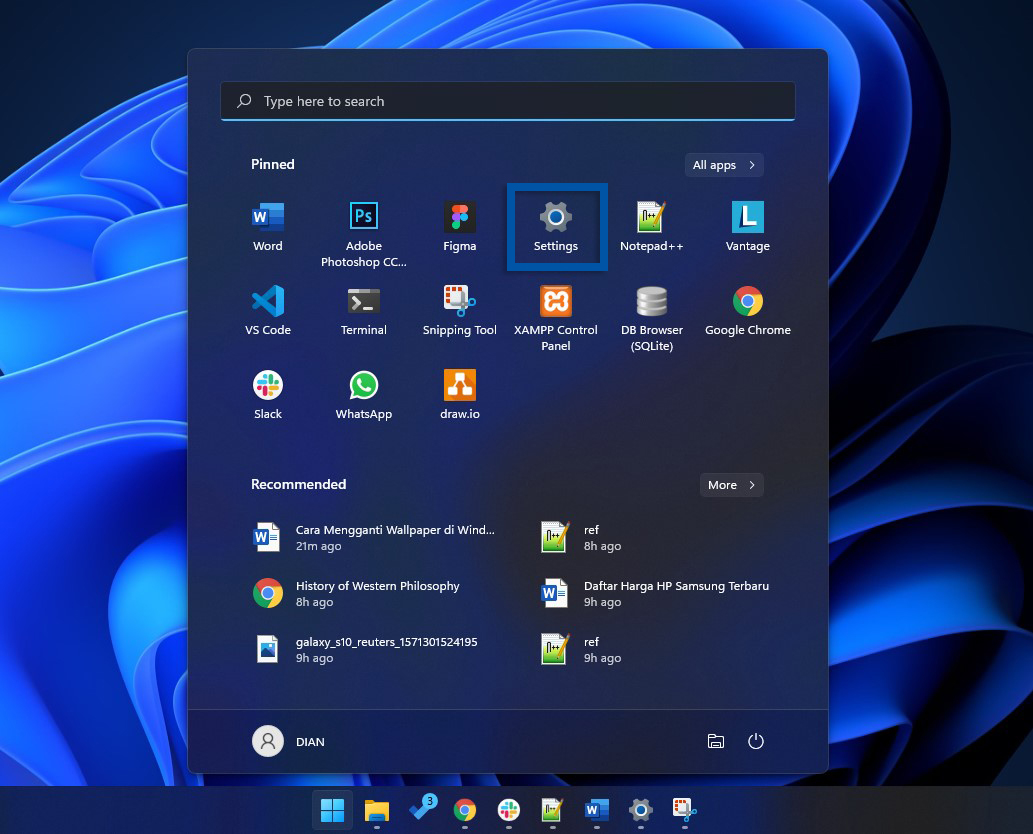
2. Pada halaman Settings, pilih tab Bluetooth & devices » gulir ke bawah, lalu pilih Printers & scanners.
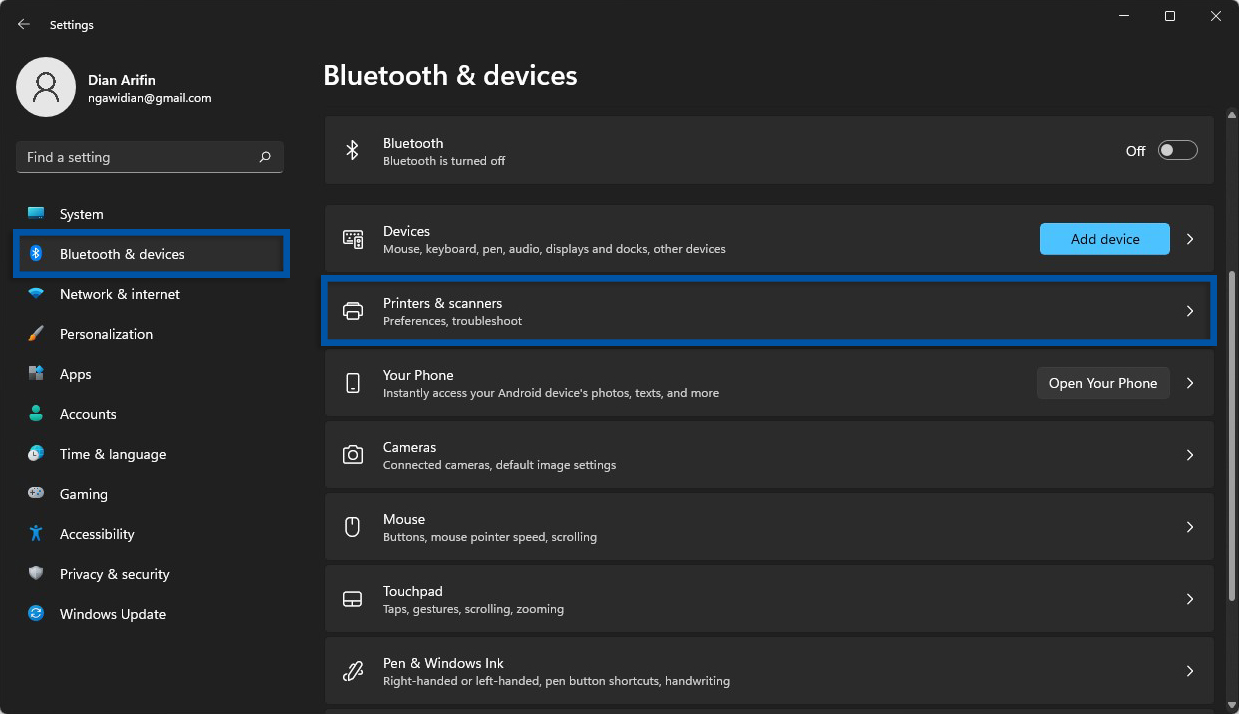
3. Kemudian gulir ke bawah lagi, klik Print server properties.
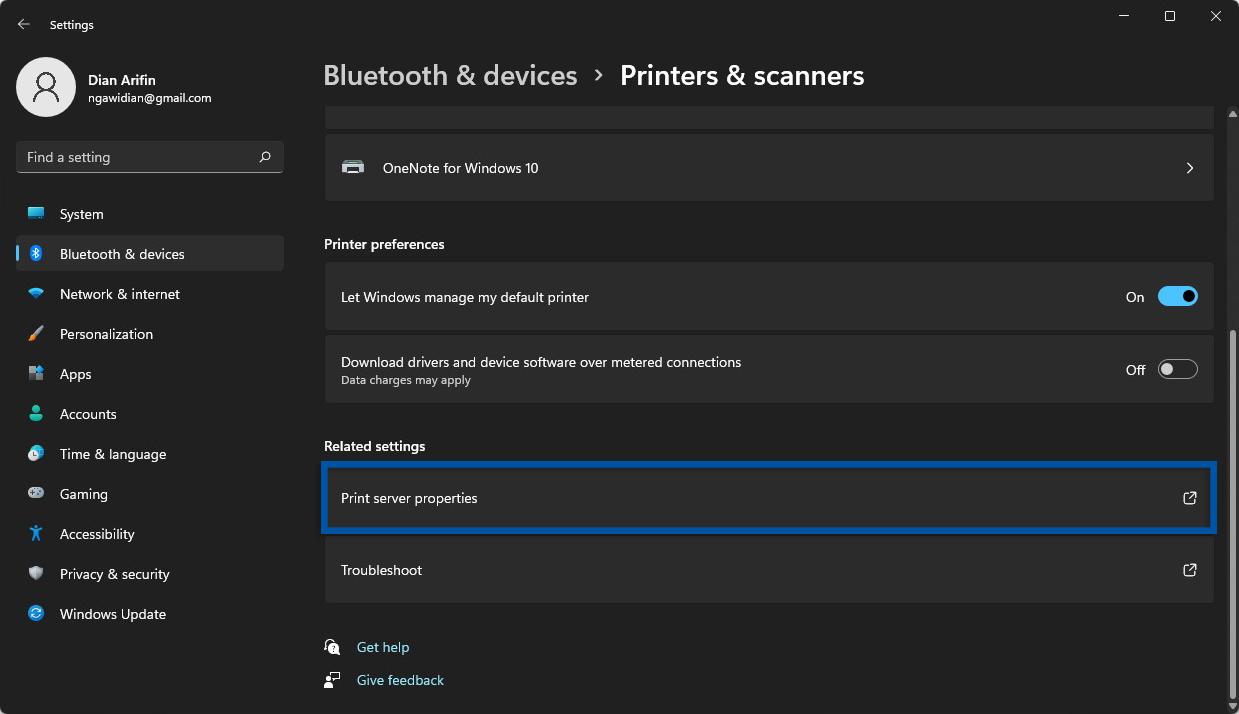
4. Centang bagian Create a new form, kemudian isikan Form name dengan nama kertas yang Anda inginkan. Atur Width dan Height pada Paper size (dalam cm). Jika sudah, klik Save form dan OK untuk menambahkan ukuran kertas.
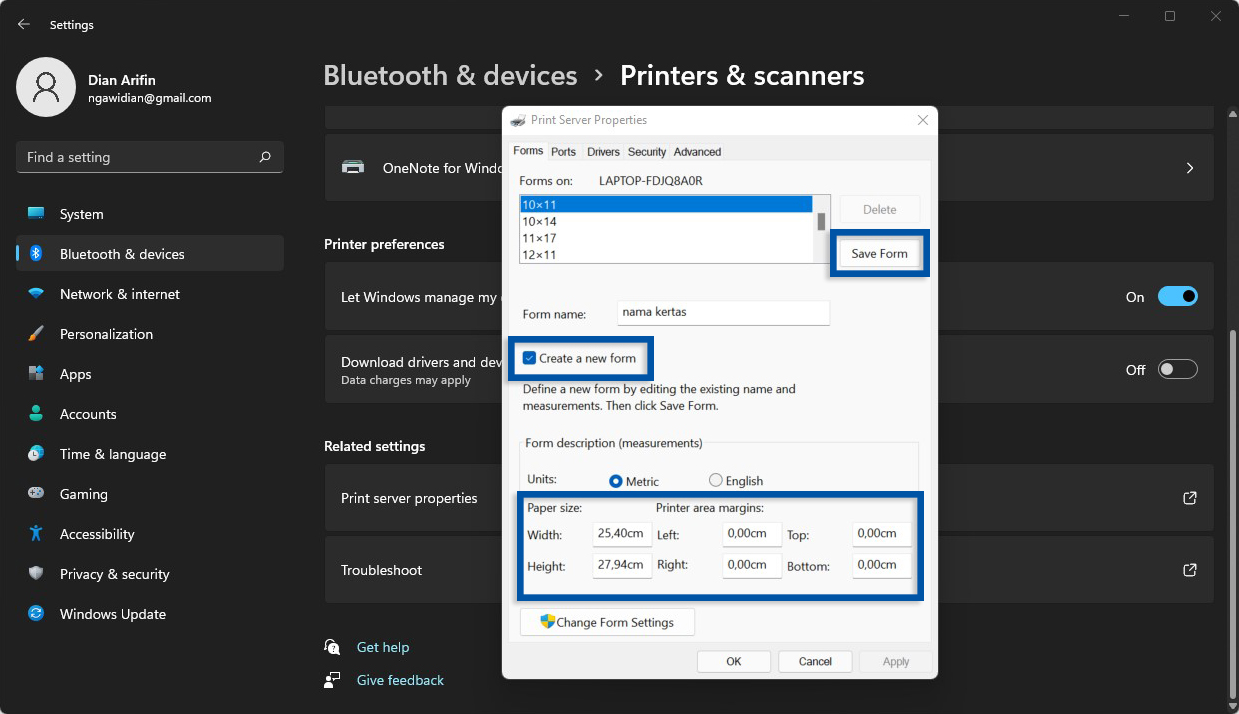
Bagi pengguna Windows 7, Anda bisa menemukan fitur Print server properties pada menu Device and Printers di menu Control Panel; di atas Devices and Properties. Agar lebih mudah, Anda bisa mengetikkan nama fitur tersebut pada kolom pencarian di Start menu Windows 7.
Setelah mengikuti cara di atas, Anda bisa tutup Microsoft Word lalu buka kembali. Kemudian buka tab Layout » Size untuk melihat daftar ukuran kertas yang telah Anda tambahkan.
Lihat Juga : 10 Cara Mengubah File PDF ke JPG
Penutup,
Dari ketiga metode di atas, Anda bisa pilih metode yang paling mudah untuk dilakukan. Setelah mengatur ukuran kertas, mungkin Anda juga perlu mengatur kembali tulisan atau margin supaya lebih rapi, dan sesuai dengan yang diharapkan. Jika Anda memiliki pertanyaan atau pendapat yang ingin disampaikan, silakan tulis melalui kolom komentar di bawah ini. Terima kasih dan selamat mencoba!
Ukuran kertas A4 adalah 21 cm x 29,7 cm.
Umumnya, margin yang digunakan untuk membuat dokumen di Microsoft Word adalah Left: 4 cm, Top: 3 cm, Right: 3 cm, dan Bottom: 3 cm.
Buka tab Layout pada menu Ribbon di Microsoft Word, pilih Margins. Kemudian, Anda bisa pilih daftar margin yang ada atau atur sendiri dengan klik Custom Margins. Lalu Anda bisa atur sendiri margin yang Anda butuh kan, klik OK untuk menyimpan.
Penulis : Rudi Dian Arifin | Editor : Wahyu Setia Bintara
Discussion | 2 Comments
*Komentar Anda akan muncul setelah disetujui
-
Selamat siang mas Rudi, saya punya sertifikat yang dikirim secara PDF, setelah saya konver ke word ukuran kertasnya Costumsize, kemudian saya ganti ke A 4, tapi tulisan hilang sebagian. Mohon solusinya agar bisa tetap saya konver ke A4, terima kasih.
-
Pengaturan atau setelan adalah bagian yang pastinya penting pada sebuah perangkat teknologi, khususnya Android. Dengan adanya…Update
-
Firefox merupakan salah satu peramban web yang cukup terkenal dikalangan pengguna Internet, baik pada Android, IOS,…Update
-
VIVO menjadi salah satu produsen smartphone yang cukup memiliki banyak peminat di Indonesia setelah OPPO. Yap,…Update








